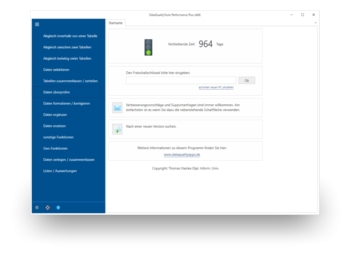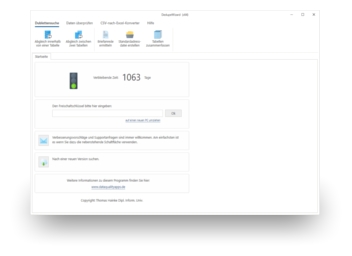La base para el éxito de toda campaña de marketing directo son las direcciones usadas para ella. Prepararlas de forma óptima con DedupeWizard para una campaña de marketing directo no resulta nada difícil.
Supongamos que Ud. tiene una lista con direcciones que quiere usar en una campaña de marketing directo para captar nuevos clientes. Entonces no desea incluir los clientes propios ni las direcciones que ya se hayan usado en la campaña de marketing directo anterior. Además Ud. dispone de una lista negra que incluye las direcciones de sus competidores, las direcciones de sus empleados y las direcciones de aquellas personas y empresas que se sabe que no desean recibir publicidad, la cual naturalmente hay que tener en cuenta. Encontrará más detalles acerca de las listas negras en el artículo 'Listas Robinson / listas negras'.
Para preparar de forma óptima las direcciones para la campaña de marketing directo debería seguir los siguientes pasos:
- En primer lugar deberíamos asegurar que la lista de direcciones no contenga duplicados, es decir que cada destinatario reciba la circular de publicidad una única vez. Para ello deberíamos hacer una búsqueda de duplicados en la lista de direcciones. Para saber como se efectúa la búsqueda, podrá consultar el artículo 'Búsqueda de duplicados con DedupeWizard'.
- A continuación deberíamos asegurar que los clientes propios no se incluyan en el envío, ya que querremos captar clientes nuevos. Para ello debemos hacer una búsqueda de duplicados entre la lista de direcciones y la lista de clientes propios. Aquí la lista de clientes es en cierto modo una lista negra. Para saber como se hace esta búsqueda de duplicados entre dos tablas, podrá consultar el artículo 'Procesar listas negras'. Si bien este artículo se refiere a DataQualityTools, con DedupeWizard se procede de la misma manera.
- Y también está la campaña de marketing directo anterior, con la cual ya hicimos publicidad sobre el mismo producto y por lo tanto no se deben incluir los datos de direcciones de ésta. También aquí deberíamos efectuar una búsqueda de duplicados entre dos tablas, sirviéndonos esta vez de lista negra la lista con las direcciones usadas en la anterior campaña de marketing directo.
- Igualmente mediante una búsqueda de duplicados entre dos tablas deberíamos tener en cuenta la lista negra con las direcciones de competidores, las direcciones de nuestros propios empleados y las direcciones de aquellas personas y empresas que se sabe que no desean recibir publicidad.
- Bien, con esto nuestra lista de direcciones está libre de duplicados y también las direcciones que por algún que otro motivo no deseamos incluir han sido eliminadas de la lista de direcciones. Ahora querremos asegurar que nuestra lista de direcciones no contenga direcciones incompletas y por lo tanto no podrán ser entregados por el proveedor de servicios postales. Para ello, DedupeWizard incluye una función llamada 'Verifica direcciones'. Esta filtra según criterios formales todas aquellas direcciones de la lista de direcciones que tengan errores, por ejemplo si falta el código postal o si falta el nombre o si el código postal por lo visto está mal. Después de haber activado 'Verifica direcciones', debería indicar al programa el fichero Excel que desea analizar. A continuación indique al programa, análogo a la asignación de campos en las funciones para la búsqueda de duplicados, en qué columna de la tabla a procesar se podrá encontrar qué tipo de información, por ejemplo donde se encuentra la calle o el nombre de la ciudad. Después de hacer clic en el botón 'siguiente' accederá al diálogo donde se configura la función en sí. Aquí podrá indicar al programa todo aquello lo que se debe comprobar. Este diálogo es preconfigurado por el programa mediante la asignación de campos, de manera que se comprueban todas aquellas columnas de la tabla a procesar que se hayan indicado en la asignación de campos. Después de hacer clic en el botón 'siguiente', las direcciones serán comprobadas. Después de muy poco tiempo, el programa habrá terminado y se muestra una vista general del resultado. Si se han encontrado direcciones que el programa por cualquier razón considera como erróneas, un clic en el botón 'Ok' nos lleva entonces a los 'retoques manuales'. Aquí se podrá ver fácilmente porqué el programa considera como erróneas determinadas direcciones. Si desea eliminar una de las direcciones del resultado, entonces haga clic en la crucecita roja delante de la dirección en cuestión. Con un clic en el botón 'siguiente' accedemos finalmente al diálogo con las funciones que nos permiten procesar el resultado. En nuestro caso, querremos eliminar las direcciones reconocidas como erróneas directamente desde la lista de direcciones. Para ello hacemos clic en el botón 'borrar en el fichero original'.
- Con esto, las direcciones quedan perfectamente preparadas. Si Ud. no desea editar el tratamiento para la carta justamente durante la combinación de correspondencia para el escrito, entonces podrá hacer que éste se edite previamente con DedupeWizard. Para ello, active la función 'Determinar el tratamiento' y abra el fichero Excel que desea procesar. A continuación hay que hacer la asignación de campos, descrita repetidas veces. Un clic en el botón 'siguiente' nos lleva al diálogo donde se configura la función en sí. Aquí tiene la opción de definir la apariencia que debe tener el tratamiento para la carta, por ejemplo 'Estimado Señor ...' para un hombre. Por cada valor de la columna con el tratamiento / género podrá definir una fórmula de saludo propia en la tabla a procesar, es decir no solamente para 'hombre' y 'mujer' sino también para 'niño' por ejemplo. En la segunda pestaña podrá además definir la apariencia del tratamiento para la dirección, por ejemplo 'Señor ...' para un hombre. Y por último, aún podrá definir que solamente se incluyan determinados títulos académicos como 'Prof.' o 'Dr.' en la fórmula de saludo. Todos los demás títulos académicos entonces serán ignorados. Un clic en el botón 'siguiente' inicia el procesamiento. Una vez hayamos hecho clic en el botón 'OK' dentro del diálogo donde el programa nos muestra una vista general del resultado, accedemos a los 'retoques manuales'. Aquí podremos cerciorarnos si el resultado es tal como nos lo imaginamos. Haciendo clic en el botón 'siguiente' accedemos al diálogo con las funciones que nos permiten procesar el resultado. Aquí seleccionamos 'escribir en el fichero original'. Dejaremos puesto 'nuevo campo de datos' tanto en 'tratamiento para la carta' como en 'tratamiento para la dirección'. Después de hacer clic en el botón 'escribir datos', el resultado se escribirá en nuestra lista de direcciones en dos nuevas columnas. Con la información procedente de estas dos columnas no resulta difícil crear la combinación de correspondencia para el escrito.
Con esto, ahora ya no debe haber obstáculos para el éxito de su campaña de marketing directo.
La preparación de las direcciones para una campaña de marketing directo anteriormente descrita también se podrá hacer con DataQualityTools,. Éstos ofrecen muchas más opciones que DedupeWizard, no solamente para la búsqueda de duplicados.